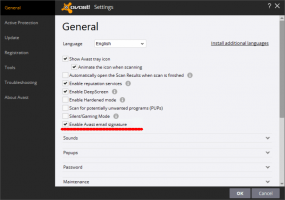シングルクリックでFirefoxを再起動する方法
Firefoxを再起動し、開いているタブを失わないようにする方法は次のとおりです。
MozillaFirefoxを再起動する必要がある場合が多くあります。 たとえば、Firefoxブラウザでabout:configなどの秘密の隠し機能を有効にした場合 WebRTC機能を使用するための「こんにちは」、再起動する必要がある場合があります。 アドオンのインストールまたはアンインストールは、アドオンを再起動する必要があることも意味します。 Firefoxのすべてのタブを手動で閉じて再起動するのは簡単ですが、組み込みのFirefoxオプションを使用するより高速な方法を紹介したいと思います。
広告
Firefoxブラウザを再起動するために使用できる方法は2つあります。 これらの方法の利点は、再起動後も開いたままになるため、開いているタブが失われないことです。
この投稿では、開いているタブを失うことなくFirefoxブラウザを再起動する方法を紹介します。
Firefoxを再起動する方法
- を開きます Firefox ブラウザ。
- タイプ について:プロファイル アドレスバーに移動し、Enterキーを押します。
- クリックしてください 通常どおり再起動します... Firefoxを再起動するボタン。 スクリーンショットを参照してください。

- Firefoxブラウザが再起動します。
上記のように、これにより開いているタブが保存されるため、Firefoxはそれらを再度開きます。
上記の方法の代替方法は次のとおりです。 概要:RestartRequired ページ。
About:RestartRequiredページからFirefoxを再起動します
NS について:restartequired pageは、Firefoxブラウザの特別なシステムページです。 問題を修正したり、アップデートをインストールしたりするためにブラウザを再起動する必要があることをブラウザが検出すると、自動的に開きます。
Firefoxをから再起動するには について:restartequired ページ、次のようにします。
- を開きます Firefox ブラウザ。
- タイプ 約:再起動が必要 アドレスバーに移動し、Enterキーを押します。
- クリックしてください Firefoxを再起動します Firefoxを再起動するボタン。

- これにより、Firefoxブラウザーが終了し、以前に開いていたすべてのタブで再度実行されます。
これで完了です。
最後に、以下はFirefoxで機能しなくなったレガシーメソッドです。 これにはコンソールが含まれますが、現在Firefoxの最新バージョンから削除されています。 使用しません。参照用に読んでください。
取得するFirefoxコマンドについてはすでに説明しました HTMLカラーコード, Webページのスクリーンショットをキャプチャする と 任意のフォルダを開きます Firefoxから直接。 それでは、コマンドラインを使用してFirefoxをすぐに再起動する方法を見てみましょう。
組み込みのコンソールからFirefoxを再起動します(従来の方法)
Firefoxを開き、キーボードのShift + F2を押します。 Firefoxは、画面の下部にコンソール/コマンドラインを開きます。 このコマンドラインを使用して、restartコマンドを実行します。
開いたコマンドボックスに次のテキストを入力します。 コマンドは自明です:
再起動
Enterキーを押します。

これにより、すべてのタブがすばやく閉じられ、ブラウザが再起動します。
さらに、restartコマンドには別の有用な引数があります。
nocacheを再起動します
オプション nocache 引数を指定すると、Firefoxにローカルキャッシュを使用して前のセッションをロードしないように指示します。 これは、以前に開いたタブのコンテンツを強制的に更新する場合に役立ちます。 角かっこなしでnocache引数を入力する必要があることに注意してください。
それでおしまい。